Vegas Pro12 普通标记
我们可以利用快捷键M,在时间线上的任何地方插入一个普通标记。此外,还可以使用菜单栏插入一标记功能实现同样的效果。如图所示。
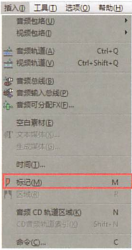
在时间线上,我们可以看到,被插入标记的地方会有这样的一个标志国。如图所示。这个橙色的标志,就是普通标记。Vegas 中的标记功能,由于针对的是时间属性,因此可以看到标记竖线贯穿整个时间线的纵轴,代表了这个标记地点对整个工程的当前时间都起作用。标记工具是可以重新定义标记点的,我们可以拖动这个标记到任何地方来重新定义它的标记位置。
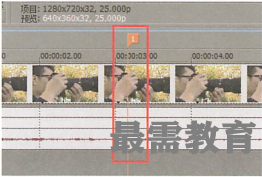
标记头上会有数字序号,表示当前的标记是第几个被插入的标记。如图所示。我们最多可以插入99个标记,如果继续插入,就会发现标记头部不会再显示数字序号了。
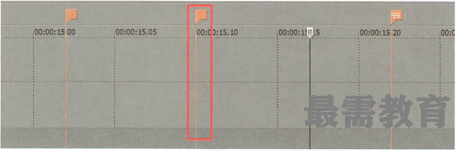
如果我们需要删除某一个标记,只需要在标记头部右键单击一删除就可以了。如图所示。
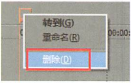
如果我们删除了1~99个标记中的某一个之后,再次插入一个标记,那么这个标记的序号会沿用之前被删除的那一一个标记序号。
如果我们需要删除时间线上的所有标记,只需要在标记区域的地方右键单击——标记/区域——删除全部。如图所示。
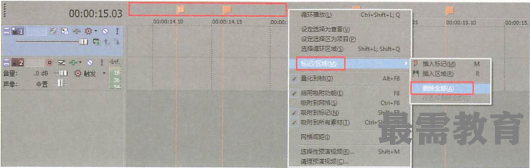
对准标记头部右键单击,我们不但可以对标记进行删除操作,同时还可以进行重命名的操作。这样,就可以对每一个标记进行注释,以方便我们对时间线素材的掌控。
有的人会问,我打了很多标记,应该如何才能快速地将时间线指针定位到想要的标记上去呢?我们只需要按键盘上的数字键(非小键盘),就可以跳转到想要的标记上去。比如我们快速地单击数字键2和5,就可以看到时间线指针定位到了25号标记这里。
通过Vegas的普通标记工具,我们可以对时间线上的工程方案有更加直观和清晰的管理和分类,有助于我们在剪辑和修改的工作中知道在什么地方需要做什么事情。




点击加载更多评论>>